Kun puhumme Officesta, tarkoitamme täydellistä Microsoft tuottavuuspaketti, joka koostuu useista ohjelmista. Näistä voimme käyttää tekstieditoria, Wordia, taulukkolaskentaohjelmaa, Exceliä tai muuta luoda multimediaesityksiä, PowerPoint.
Juuri jälkimmäiseen haluamme keskittyä samoihin linjoihin, ohjelmistoratkaisuun, joka on ollut meillä jo vuosia. Siksi se on varmasti tuttu useimmille teistä. Ja on syytä muistaa, että PowerPoint on tarjonnut toimintojaan useiden vuosien ajan personoitujen multimediaesitystemme toteuttamiseen. Lisäksi kaikki tämä ulotetaan molempiin ammattikäyttöön ja kotikäyttöön , liittyen koulutus.

Nämä hankkeet, joita käynnistämme kautta Microsoft-ohjelma Suoritamme sarjan itsenäisiä dioja, jotka suunnittelemme PowerPointissa. Näiden avulla saamme esityksen mahdollisimman houkuttelevaksi ja silmiinpistäväksi. Kaiken tämän vuoksi sovellus sellaisenaan tarjoaa meille joukon toimintoja ja ominaisuuksia, joista on paljon hyötyä. Mutta tässä ei ole kyse vain ohjelman etuihin liittyvistä asioista, vaan tarvitsemme myös sen parhaan suorituskyvyn.
Tässä vaiheessa sanomme, että joskus käsittelemme esityksiä erittäin painavien tiedostojen muodossa. Tämä tarkoittaa, että ne koostuvat hyvästä määrästä dioja, ja se niiden sisältö on myös paljon ja laadukasta . Siksi tämän tyyppisten tiedostojen lataaminen voi kestää kauemmin kuin olemme aluksi tottuneet.
Lataa PowerPoint-esitykset nopeasti
Tämä on kuitenkin ohjelma, joka esittelee meille joitain toimintoja, jotka mahdollistavat sen optimoida näiden multimediaprojektien lataaminen . Juuri tämä asia koskee meitä näillä linjoilla ja jonka avulla voimme räätälöidä aikaisempien projektien nopeampaa latautumista. Kaikella tällä kerrottavalla saavutamme sen, että esitystemme toteutus on nopeampaa ja tehokkaampaa sen painosta riippumatta.
Tätä varten aiomme tehdä mukauttaa välimuistin käyttöä käyttää sisäisesti PowerPointia. On syytä mainita, että oletuksena tämän käyttö on jo määritetty, mutta voimme lisätä tai vähentää sitä tarpeidemme mukaan. Ensimmäinen asia, joka meidän on tehtävä, on päästä Office-ohjelman määritysikkunaan. Saavutamme tämän File / Options -valikon kautta. Monien tässä osiossa olevien luokkien joukosta löytyy Tallenna, jonka näemme vasemmassa paneelissa.
Jos vieritämme alas oikeaa paneelia, jonka näemme näytöllä, löydämme osion nimeltä Välimuistiasetukset. Tämä on se, joka kiinnostaa meitä tässä nimenomaisessa tapauksessa avaa tietyt PowerPoint-asiakirjat nopeammin . Sanomme tämän kaiken, koska tästä lähtien meillä on mahdollisuus määrittää, kuinka monta päivää haluamme luotujen tiedostojen tallentuvan tähän ohjelman välimuistiin. Näin pääsemme nopeammin käsiksi syvälliseen projektiin, vaikka olemme työstäneet sitä pitkään.
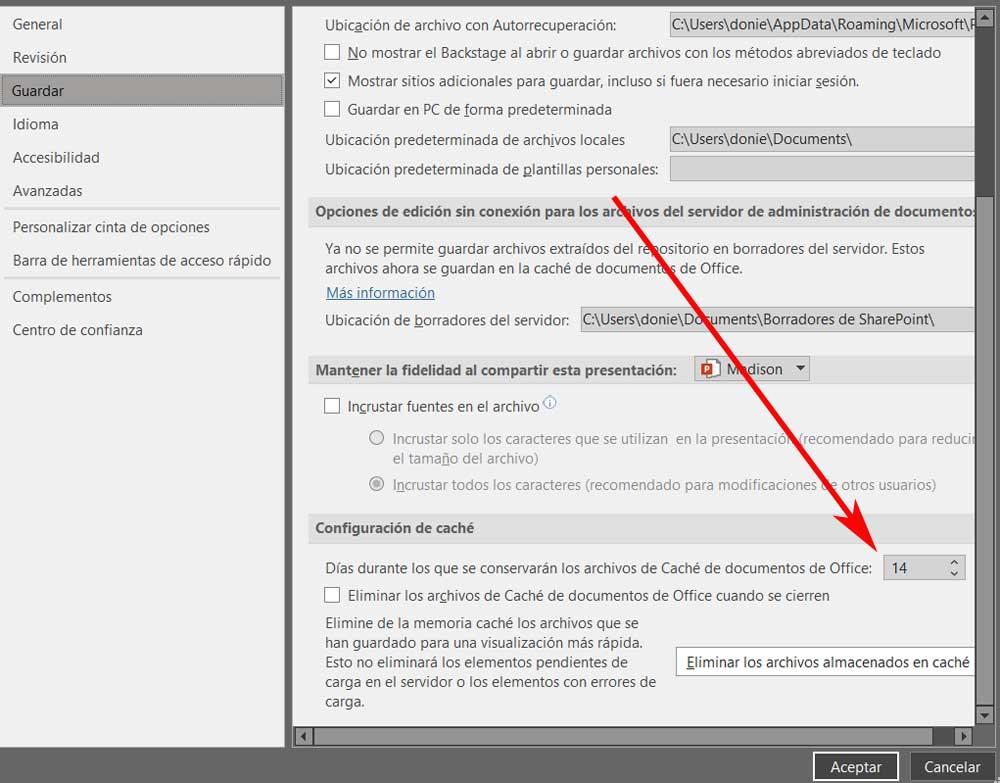
Päinvastoin, täältä meillä on myös mahdollisuus pyyhi se sovelluksen välimuisti tai automatisoida sen puhdistus aina, kun suljemme ohjelman.